Najlepszy klient poczty e-mail dla Windows 10
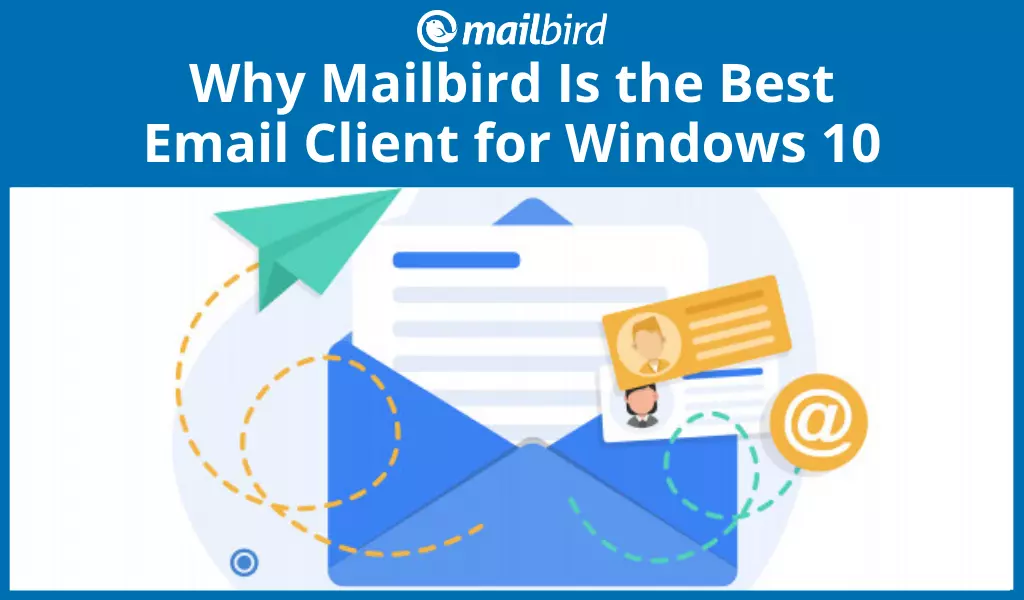
Ile czasu dziennie poświęcasz na przetwarzanie wiadomości e-mail? Według badania Adobe z 2024 r. pracownicy biurowi spędzają średnio 5,6 godziny dziennie na komunikacji e-mailowej, co zajmuje 23% dnia.
Co jednak, gdybyś mógł zoptymalizować wykorzystanie poczty e-mail do 50% i spędzić wszystkie te zaoszczędzone godziny na pracy lub sprawach osobistych? Jednym ze sposobów na to jest korzystanie z odpowiedniego klienta poczty e-mail. Poniżej przedstawiamy szczegółowy przegląd siedmiu najlepszych klientów poczty e-mail dla systemów Windows 10, 11 i innych popularnych wersji.
Jeśli czujesz, że toczysz niekończącą się walkę z przychodzącymi wiadomościami e-mail, zanurz się, aby znaleźć rozwiązanie.
Dlaczego potrzebujesz stacjonarnego klienta poczty e-mail?
Dlaczego nie skorzystać z poczty w chmurze lub pozostać przy poczcie internetowej?
Po pierwsze, korzystanie z poczty internetowej w przypadku posiadania dwóch lub więcej kont jest po prostu niewygodne. Nawet jeśli masz tylko jeden służbowy i jeden osobisty adres e-mail, korzystanie z klienta poczty e-mail zapewnia większą elastyczność w zarządzaniu komunikacją e-mail.
Po drugie, klient poczty e-mail oparty na chmurze często oznacza, że poczta służbowa trafia do telefonu. Wykonywanie pracy w podróży może być szkodliwe dla równowagi między życiem zawodowym a prywatnym, a ciągłe przełączanie się z telefonu na komputer może być rozpraszające.
Z drugiej strony, stacjonarny klient poczty e-mail dla systemu Windows znajduje się na komputerze obok pracy i oferuje znaczące korzyści. Zobaczmy, jakie one są.
- Wydajne zarządzanie pocztą e-mail. Możesz zarządzać wieloma kontami e-mail w ramach jednej aplikacji - łatwo wysyłać, odbierać, tworzyć wersje robocze i porządkować wiadomości dzięki zaawansowanym filtrom, możliwościom tagowania i funkcjom bezpieczeństwa. I wykonywać całą swoją pracę w jednym miejscu.
- Funkcje porządkowania skrzynki odbiorczej. Możesz użyć opcji filtrowania i sortowania w komputerowych klientach poczty e-mail, aby pozbyć się bałaganu w skrzynce odbiorczej, segregując wszystko w odpowiednich miejscach. Możesz też odłożyć na później wszystko, co nie jest pilne i najpierw zająć się najważniejszymi zadaniami.
- Dostęp offline do poczty e-mail. Wszystkie stacjonarne klienty poczty e-mail mają opcję dostępu do poczty offline, co nie zawsze jest możliwe w przypadku poczty internetowej lub klientów poczty e-mail opartych na chmurze. Tak więc, nawet jeśli utracisz połączenie z Internetem, nadal możesz przeglądać i sortować swoje wiadomości.
- Pamięć masowa na kopie zapasowe poczty e-mail. W przypadku klientów stacjonarnych pamięć e-mail jest ograniczona pojemnością komputera i można bezpiecznie tworzyć kopie zapasowe na urządzeniu.
- Zaawansowane integracje. Z pocztą e-mail można zintegrować kalendarze, zarządzanie projektami i zadaniami, komunikację i udostępnianie plików.
Możesz skupić się na pracy na laptopie lub komputerze i wyznaczyć wyraźną granicę między pracą a sprawami osobistymi. Ponadto możesz kontynuować pracę nad wiadomościami e-mail nawet w przypadku utraty zasięgu sieci.
Jak wybrać klienta poczty e-mail dla systemu Windows
Skąd wiedzieć, który z dostępnych klientów poczty e-mail jest dla ciebie odpowiedni? Dokonaliśmy już przeglądu wielu aplikacji, w tym Thunderbird, eM Client, Outlook, Claws Mail i doszliśmy do wniosku, że istnieją pewne czynniki, które przyczyniają się do ostatecznego wyboru. Czynniki te obejmują
- Doświadczenie użytkownika - jak wygodna jest konfiguracja i korzystanie z aplikacji oraz jak przyjazny dla użytkownika jest interfejs.
- Funkcje - jakie funkcje oferuje aplikacja, poza podstawową możliwością wysyłania i odbierania wiadomości e-mail, i jak dobrze one działają.
- Integracje - w jaki sposób można usprawnić zarządzanie pocztą e-mail za pomocą aplikacji innych firm.
- Bezpieczeństwo - jakie środki bezpieczeństwa oferuje aplikacja.
- Wsparcie - czy otrzymujesz wsparcie techniczne jakiegokolwiek rodzaju oprócz artykułów FAQ i Centrum pomocy.
- Cena - miesięczny lub roczny koszt, abyś mógł zdecydować, czy pasuje do Twojego budżetu.
Najlepsi klienci poczty e-mail dla Windows 10, 11 i innych wersji
W tej sekcji zajmiemy się przeglądem najlepszych gmail aplikacji w oparciu o kryteria wymienione powyżej:
- Mailbird - wygodna, ujednolicona skrzynka odbiorcza i zaawansowane funkcje poczty e-mail
- Kiwi do korzystania z Gmaila na komputerze
- Spike do współpracy e-mailowej przypominającej czat
- TouchMail do łatwego porządkowania skrzynki odbiorczej
- Rambox do zarządzania pocztą e-mail i innymi aplikacjami
- Zimbra do zarządzania pocztą elektroniczną w instytucjach edukacyjnych
- BlueMail dla prostej obsługi poczty e-mail
Mailbird
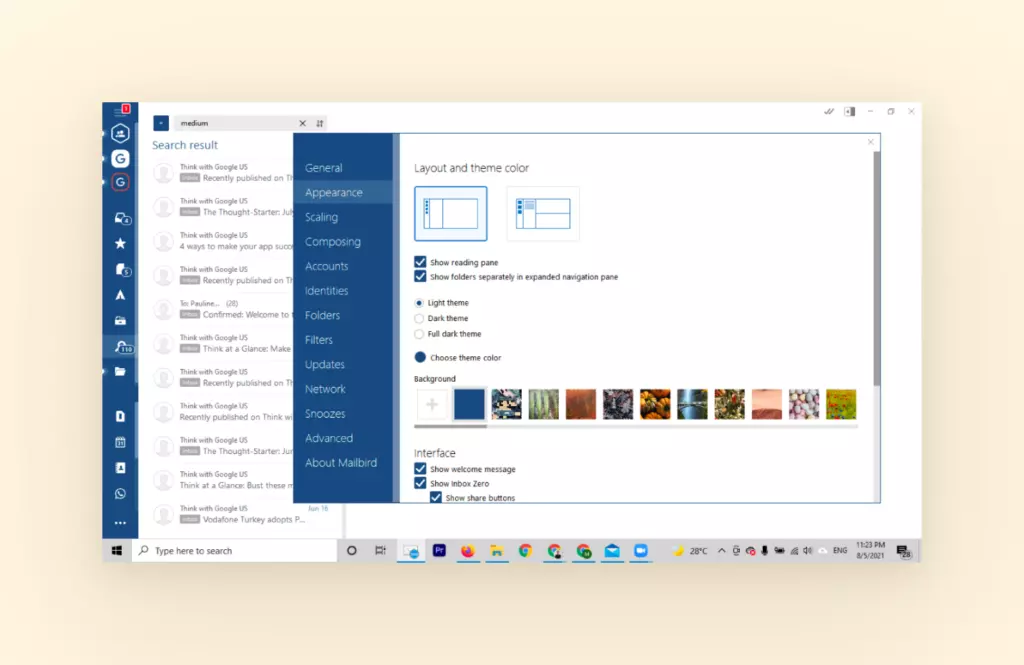
Potrzebujesz wygodnego interfejsu do zarządzania jednym lub wieloma kontami e-mail? Mailbird to narzędzie do zarządzania pocztą e-mail, które może zaoferować to i wiele więcej. Działa na wielu wersjach systemu Windows, aż do Windows 11 (w przygotowaniu jest wersja na komputery Mac) i można dodawać konta IMAP lub POP dla dowolnego dostawcy poczty e-mail, w tym Gmail, Yahoo, Outlook, AOL, iCloud i Exchange.
Chcesz zwiększyć produktywność i wypracować zdrowe podejście do zarządzania pocztą e-mail? Dzięki wygodnemu interfejsowi dla osobistej poczty e-mail i zajętych kont zawodowych, Mailbird może pomóc w organizowaniu wiadomości za pomocą przycisków szybkiego działania, takich jak archiwizacja, drzemka i usuwanie; znajdowanie informacji lub załączników w ciągu kilku minut; i załatwianie spraw dzięki przydatnym integracjom.
Cechy
- Ujednolicona skrzynka odbiorcza
- Filtrowanie
- Odłóż wysłanie
- Drzemka
- Szybki czytnik
- Śledzenie wiadomości e-mail
- Odpowiedź na linii
- Aplikacja Kontakty
- Kalendarz natywny
Integracje
Dodatkową zaletą Mailbird są liczne integracje z aplikacjami zwiększającymi produktywność i ułatwiającymi współpracę. Należą do nich Kalendarz Google, Dysk Google, Asana, Dropbox, Evernote, Todoist, Slack, Veeting i wiele innych.
Doświadczenie użytkownika
Mailbird dąży do ciągłego doskonalenia, aby zaoferować użytkownikom wszystko, czego szukają.
Kreator instalacji ułatwia instalację oprogramowania na komputerze. Dalsza konfiguracja konta jest również bezproblemowa. Możesz pozwolić aplikacji na automatyczne wykrycie ustawień serwera lub zrobić to ręcznie.
Elegancki, nowoczesny interfejs użytkownika jest wysoce konfigurowalny, z wyborem motywów, kolorów, etykiet, folderów, układów, reguł filtrowania i dźwięków powiadomień. Jednocześnie układ jest intuicyjny i łatwy w nawigacji.
Różne funkcje usprawniają zarządzanie pocztą e-mail i komunikację, ponieważ można łatwo znaleźć dokładną funkcję i konto, którego szukasz.
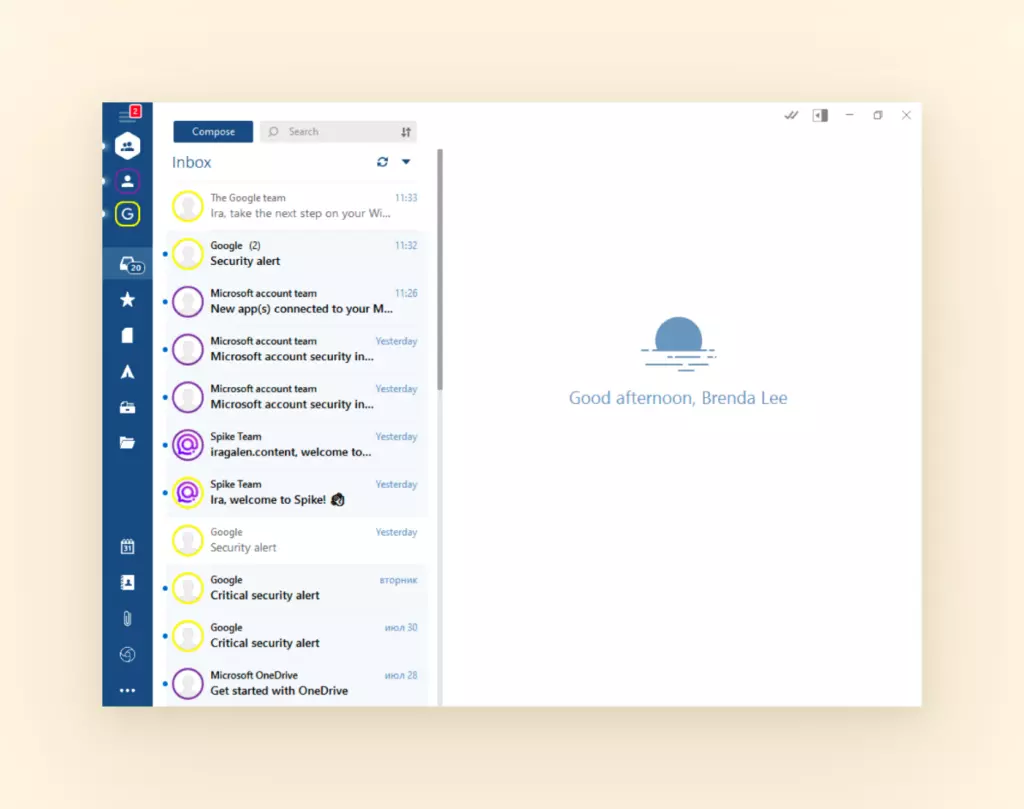
Oprócz dostosowywania wyglądu i sposobu działania aplikacji, można również ustawić preferencje dotyczące jej funkcjonalności. Możesz przełączać się między różnymi językami, konfigurować powiadomienia i preferencje pobierania oraz zachowanie aplikacji.
Bezpieczeństwo
Mailbird działa jako klient lokalny na komputerze użytkownika. Oznacza to, że wszystkie wiadomości, foldery, załączniki, kontakty i inne dane nie są przechowywane nigdzie indziej ani nikomu udostępniane.
Jedyne dane, które gromadzi Mailbird, to dane dotyczące korzystania z funkcji oraz nazwa i adres e-mail powiązane z użytkownikiem aplikacji. Informacje te są wykorzystywane wyłącznie do ulepszania usług Mailbird. W każdej chwili można z tego zrezygnować.
Wreszcie, wszystko, co jest przesyłane między Mailbird a serwerem licencji, wykorzystuje bezpieczne połączenie HTTPS.
Wsparcie
Bezpłatne wsparcie e-mail jest dostępne 24/7 dla wszystkich użytkowników.
Wycena
Mailbird jest dostępny w przystępnej cenie 27,36 USD rocznie do użytku osobistego i 48,36 USD do użytku biznesowego.
Istnieje również opcja jednorazowej płatności w wysokości 49,50 USD za dożywotni dostęp do konta Mailbird Standard i 99,75 USD za Mailbird Premium.
Dostępny jest bezpłatny okres próbny. Jeśli jednak odwiedzasz serwis po raz pierwszy, możesz uzyskać 30% zniżki na roczne subskrypcje osobiste i biznesowe.
Kiwi
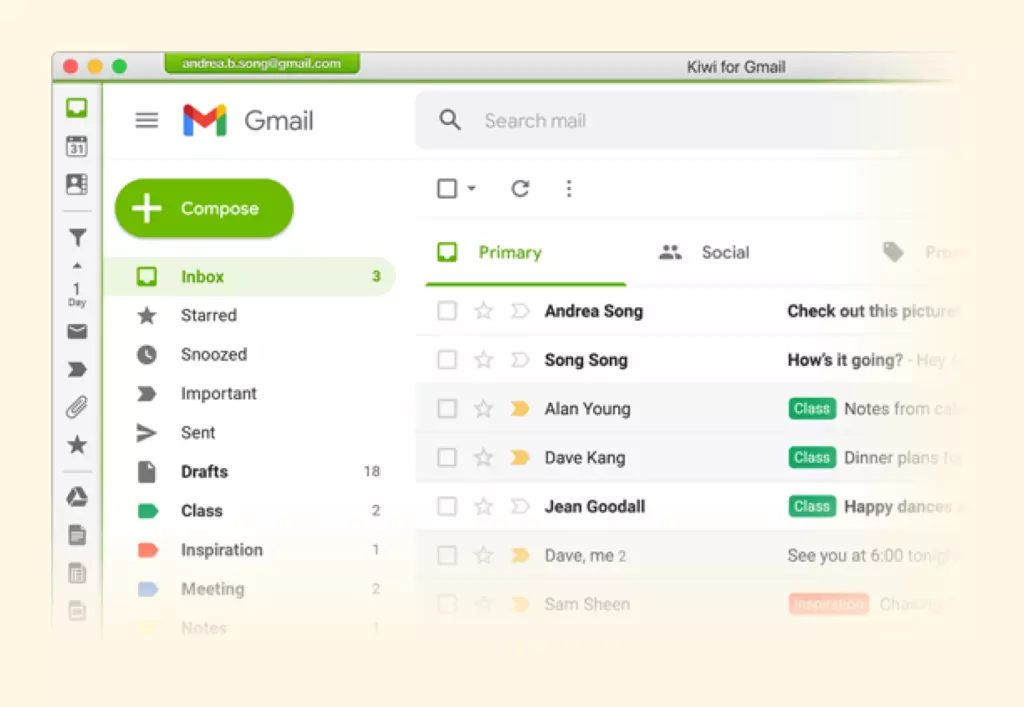
Kiwi for Gmail to aplikacja desktopowa, której zaufali użytkownicy Google Workspace w firmach takich jak Netflix, Uber i Red Hat. Łączy wszystkie konta Gmail w jedną aplikację z zaawansowanymi funkcjami.
Kiwi integruje również inne usługi G Suite, takie jak Dysk Google, Dokumenty, Prezentacje i Arkusze.
Sama aplikacja jest dostępna tylko dla komputerów stacjonarnych. Jest jednak oparta na chmurze i działa zarówno na komputerach Mac, jak i Windows.
Cechy
- Funkcje Gmaila
- Skoncentrowane filtrowanie
- Dostęp stacjonarny do aplikacji Dysku Google
- Historia ostatnich dokumentów
Integracje
Kiwi obsługuje kilka wtyczek, w tym Boomerang, Zoom i Grammarly.
Doświadczenie użytkownika
Instalacja Kiwi dla Gmaila jest szybka i prosta, a przy pierwszym uruchomieniu dostępny jest przewodnik. Następnym krokiem jest utworzenie konta w Kiwi. Możesz zalogować się za pomocą swojego głównego konta Gmail, które zostanie udostępnione Kiwi. Po zalogowaniu można wybrać kolor motywu oraz ustawić dźwięki powiadomień i preferencje.
Interfejs jest bardzo podobny do Gmaila, ale zawiera dodatkowe opcje i skróty do innych usług Google. Możesz wybrać różne ustawienia kolorów dla różnych kont e-mail, dzięki czemu łatwiej jest nawigować między nimi. Czysty i intuicyjny, Kiwi może pomóc ci przejąć kontrolę nad Gmailem w mgnieniu oka.
Personalizacja Kiwi dla Gmaila opiera się na funkcjonalności. Można na przykład przełączać się między ciemnymi i jasnymi motywami paska bocznego oraz zmieniać kolory i dźwięki powiadomień dla każdego konta. Ponadto można wybrać, gdzie wyświetlana jest liczba nieprzeczytanych wiadomości e-mail dla każdego adresu oraz czy kontakty i nowe wiadomości są wyświetlane w osobnym oknie.
Bezpieczeństwo
Sama aplikacja jest hybrydą chmury i pulpitu i oferuje bezpieczny sposób otwierania poczty Gmail oddzielnie od przeglądarki. Konta są również odizolowane od siebie, więc te dane również się nie mieszają.
Wsparcie
Kiwi for Gmail oferuje bezpłatne wsparcie przez e-mail i telefon, a także dostępne są materiały szkoleniowe i często zadawane pytania. Większość użytkowników twierdzi, że rzadko potrzebuje pomocy, ale przedstawiciele są responsywni, kompetentni i uprzejmi.
Wycena
Dostępne są trzy opcje cenowe:
- Plan podstawowy jest bezpłatny, ale ogranicza się tylko do jednego konta Gmail i ma ograniczoną funkcjonalność i opcje dostosowywania.
- Plan premium kosztuje 34,99 USD rocznie, pozwala na korzystanie z sześciu kont i ma więcej funkcji, opcji dostosowywania i integracji.
- Plan Business pozwala korzystać ze wszystkiego, co Kiwi ma do zaoferowania. Możesz zarządzać maksymalnie dziewięcioma różnymi adresami za 58,99 USD rocznie.
Plany Premium i Business są objęte 15-dniowym bezpłatnym okresem próbnym.
Spike
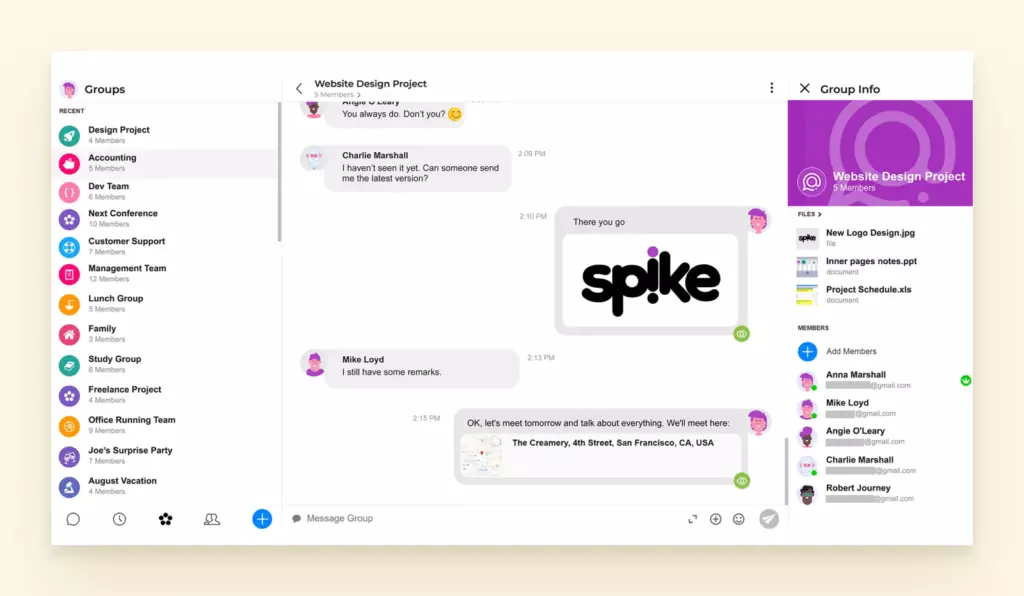
Spike ma przede wszystkim na celu uproszczenie komunikacji e-mail poprzez przekształcenie jej w bardziej funkcję czatu. Możesz także skorzystać z funkcji Priority Inbox, która pozwala skupić się na wykonywanym zadaniu, podczas gdy rozpraszające elementy są odkładane na później. Aplikacja umożliwia również współpracę na żywo i śledzenie zadań.
Spike to klient poczty e-mail dla systemów Windows, iOS, Android, Mac i Web, dzięki czemu jest dostępny dla prawie każdego.
Cechy
- Powiadomienia niestandardowe
- Notatki głosowe i komentarze
- Podgląd pliku
- Cofnij wysyłanie
- Udostępnianie plików
Integracje
Spike nie ma obecnie żadnych integracji.
Doświadczenie użytkownika
Instalacja aplikacji jest standardowa i prosta. Spike wyróżnia się wszechstronnością, ponieważ obsługuje Gmail, Outlook, Yahoo, Hotmail, iCloud, Office/Outlook 365, pocztę IONOS, pocztę GoDaddy, Exchange, AOL i wszystkie konta pocztowe IMAP.
Interfejs jest nowoczesny i łatwy w użyciu, a zaletą jest posiadanie wszystkiego w jednym miejscu. Być może najbardziej pomocną funkcją jest ujednolicona skrzynka odbiorcza z sortowaniem priorytetów. Jeśli Twoim celem jest posiadanie potężnego, szybkiego i nowoczesnego narzędzia do komunikacji, Spike może być właśnie dla Ciebie.
Personalizacja koncentruje się również na funkcjonalności tej aplikacji. Można na przykład łączyć wiadomości e-mail, czaty grupowe, notatki, zadania i rozmowy wideo, aby uniknąć marnowania czasu na przełączanie się między aplikacjami. Istnieją również trzy różne widoki konwersacji, między którymi można się przełączać. Obejmują one tryb osób, tryb skrzynki odbiorczej i tryb tematu. Wreszcie, możesz ustawić swój motyw na jasny lub ciemny.
Bezpieczeństwo
Wszystkie wiadomości e-mail wysyłane i odbierane za pośrednictwem Spike są szyfrowane, więc dane użytkownika są bezpieczne. Ponadto firma nie sprzedaje ani w żaden inny sposób nie zarabia na danych użytkowników.
Wsparcie
Spike oferuje wsparcie przez e-mail i czat w godzinach pracy. Dostępna jest również baza wiedzy i najczęściej zadawane pytania. Priorytetowe wsparcie jest dostępne dla płacących użytkowników, podczas gdy użytkownicy biznesowi mają dedykowanego menedżera konta.
Wycena
Dostępne są cztery plany cenowe.
- Darmowy plan może być używany tylko z kontami osobistymi, ma ograniczoną przestrzeń dyskową i historię wiadomości oraz dodaje podpis Spike do wiadomości e-mail.
- Plan Solo kosztuje 12 USD za konto rozliczane rocznie lub 15 USD za konto rozliczane miesięcznie. Oferuje on 50 GB przestrzeni dyskowej, nieograniczoną historię wiadomości, konfigurowalny podpis i może być używany z kontami biznesowymi.
- Plan Team podwaja przestrzeń dyskową do 100 GB i ma nieograniczoną liczbę grup, notatek i do 50 uczestników połączeń. Wymaga co najmniej dwóch kont firmowych, w cenie 8 USD za konto miesięcznie w przypadku płatności rocznych lub 10 USD za konto miesięcznie w przypadku płatności miesięcznych.
- Wreszcie, plan Business określa minimum pięć kont biznesowych i kosztuje 7 USD za konto miesięcznie. Pamięć masowa jest nieograniczona i może obsługiwać do 250 uczestników połączeń.
TouchMail
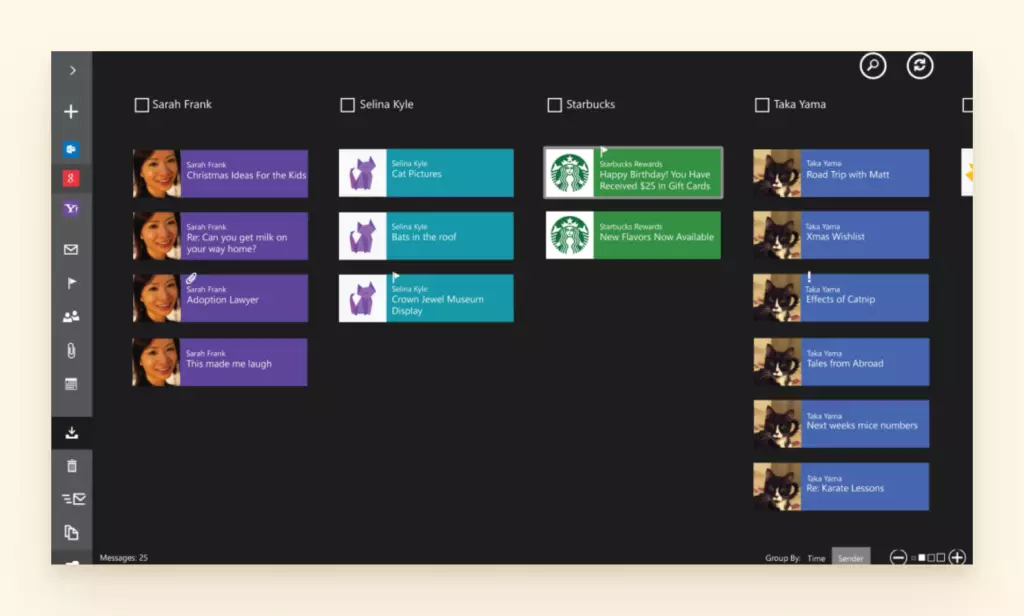
TouchMail to popularny klient poczty e-mail dla systemu Windows 10. Został on oceniony jako jedna z "Essential Windows 10 Apps" Microsoftu i ma 1,5 miliona pobrań. Jeśli lubisz kolorową, ale uporządkowaną skrzynkę pocztową, spodoba ci się ta aplikacja. Jedną z jej charakterystycznych cech jest kodowanie kolorami wiadomości e-mail w zależności od nadawcy.
Ponadto TouchMail korzysta z wyświetlacza tablicowego, dzięki czemu można szybko przeglądać, sortować i filtrować wiadomości. Aplikacja współpracuje z Gmailem, Outlookiem, Yahoo, iCloud, AOL, Office 365 i większością kont IMAP.
Ta aplikacja sprawdzi się, jeśli szukasz najszybszego sposobu na uporządkowanie skrzynki pocztowej. Jednak w oparciu o liczne zapytania użytkowników i ograniczone informacje na stronie internetowej aplikacji, może ona nie być najlepszą opcją do innych zastosowań.
Cechy
- Kodowanie kolorami wiadomości
- Widok kafelkowy wiadomości e-mail
- Szybkie czyszczenie
- Obsługa ekranu dotykowego
Integracje
TouchMail integruje się obecnie tylko z Microsoft 365.
Doświadczenie użytkownika
Proces instalacji jest standardowy, a aplikację można pobrać ze sklepu Microsoft Store. Jednak niektórzy użytkownicy napotkali problemy podczas przechodzenia na nowe urządzenie.
Interfejs użytkownika to najlepsza cecha tej aplikacji. Jest on przejrzysty i intuicyjny, dzięki czemu w mgnieniu oka można pozbyć się bałaganu w poczcie e-mail. Opcje sortowania, kodowanie kolorami i podgląd wiadomości e-mail to najbardziej chwalone aspekty TouchMail. Domyślny motyw jest ciemny, a aplikacja jest bardzo responsywna - można ją dotykać, przewijać i przeglądać za pomocą myszy, touchpada, pióra lub klawiatury.
Personalizacja jest nieco ograniczona ze względu na minimalistyczny design i jest to dobra rzecz. Ciemne tło z kolorowymi wiadomościami e-mail posortowanymi w widoku tablicy tworzy piękny, funkcjonalny wyświetlacz.
Bezpieczeństwo
Dane e-mail użytkownika są przechowywane na serwerach rodzimych dostawców poczty e-mail i pobierane na urządzenia przy użyciu bezpiecznego szyfrowania. Dane osobowe nie są przechowywane na serwerach TouchMail ani udostępniane stronom trzecim.
Wsparcie
Wsparcie online i baza wiedzy są dostępne za pośrednictwem strony internetowej.
Wycena
TouchMail oferuje bezpłatną wersję ograniczoną do dwóch kont e-mail oraz płatną wersję, która kosztuje 29,99 USD jako jednorazowa płatność.
Rambox
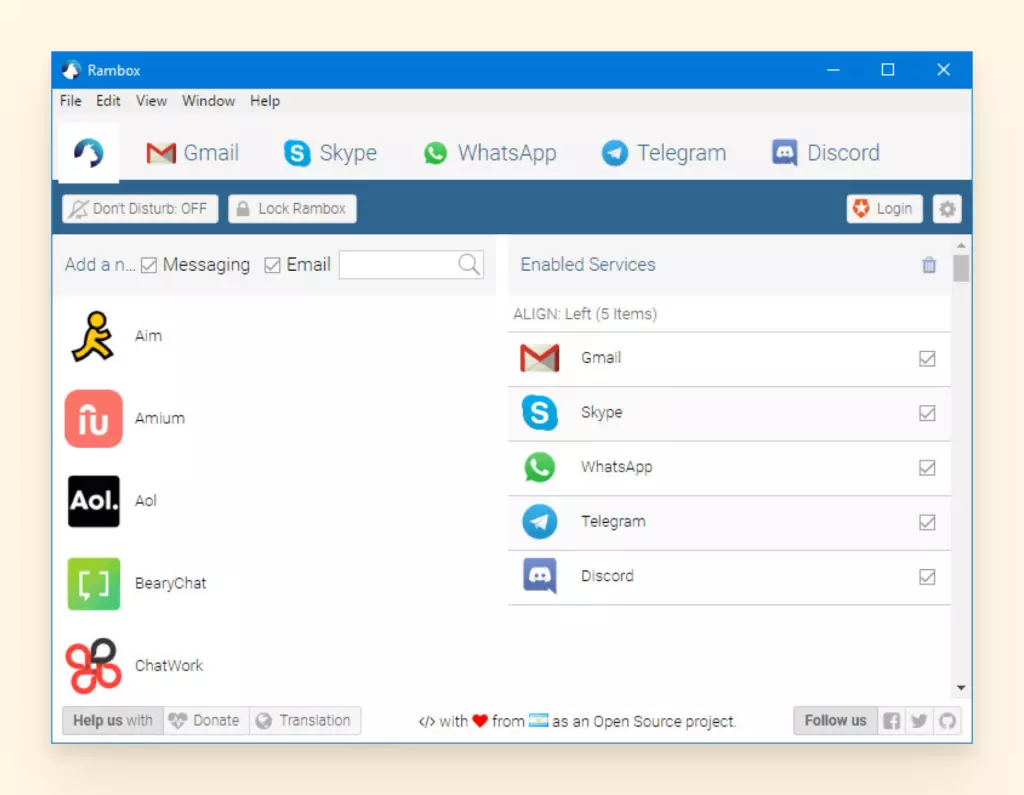
Rambox to przeglądarka przestrzeni roboczej i dedykowane narzędzie zwiększające produktywność. Umożliwia zarządzanie wieloma aplikacjami z jednego miejsca, zarówno do użytku osobistego, jak i biznesowego. Ta wieloplatformowa aplikacja do przesyłania wiadomości i poczty ma ponad 50 000 użytkowników i wiele 5-gwiazdkowych recenzji.
Ci, którzy pracują z wieloma aplikacjami SaaS lub często mają wiele kart przeglądarki, znaleźli zbawienie w tej aplikacji, ponieważ konserwacja jest minimalna.
Cechy
- Tematy
- Aplikacje niestandardowe
- Blokowanie reklam
- Widok pulpitu nawigacyjnego
- Tryb Nie przeszkadzać
- Wyszukiwanie według aplikacji
Należy pamiętać, że większość funkcji jest dostępna tylko w wersji Pro.
Integracje
Rambox integruje się z około 600 aplikacjami, ale można też tworzyć własne.
Doświadczenie użytkownika
Większość użytkowników, którzy wypróbowali Rambox, nigdy nie oglądała się za siebie. Jest on dostępny dla systemów Windows, Mac i Linux.
Proces instalacji jest standardowy. Po pobraniu i zainstalowaniu aplikacji pojawi się monit o zalogowanie. Następnie można utworzyć grupy i dodać aplikacje. Po zalogowaniu się do aplikacji jesteś gotowy do startu. Możesz także ustawić hasło główne, aby nie musieć logować się do każdej aplikacji z osobna.
Interfejs jest atrakcyjny wizualnie i łatwy w użyciu. W planie Pro można korzystać z widoku pulpitu nawigacyjnego, aby zobaczyć wszystkie nowe powiadomienia w jednym miejscu.
Jeśli chodzi o personalizację, możesz wybrać między jasnym i ciemnym motywem. Możesz także poprawić wrażenia z korzystania z aplikacji za pomocą kodu JS i stylizacji. Niektóre z najważniejszych funkcji to sprawdzanie pisowni, tryb hibernacji, tryb nie przeszkadzać, niestandardowe aplikacje i szybki przełącznik.
Bezpieczeństwo
Jeśli chodzi o bezpieczeństwo, historia jest nieco bardziej złożona niż w przypadku innych usług ze względu na wiele integracji i opcję hasła głównego.
Firma twierdzi, że będzie udostępniać dane użytkownika wyłącznie za jego zgodą, wypełniając zobowiązania biznesowe, przestrzegając przepisów prawa lub chroniąc jego prawa. Ponadto oświadcza, że stosuje "odpowiednie techniczne i organizacyjne środki bezpieczeństwa", ale "przesyłanie danych osobowych do i z naszych aplikacji odbywa się na własne ryzyko użytkownika".
To powiedziawszy, Rambox jest oprogramowaniem typu open source i nie widzieliśmy doniesień o poważnych zagrożeniach bezpieczeństwa.
Wsparcie
Aplikacja oferuje dedykowane wsparcie online i kompleksową bazę wiedzy.
Wycena
Rambox oferuje ograniczoną wersję bezpłatną i wersję Pro w przystępnej cenie 5 USD za użytkownika miesięcznie w przypadku płatności miesięcznych lub 4 USD w przypadku planów rocznych.
Rozwiązanie Enterprise kosztuje 10 USD za użytkownika miesięcznie, z miesięcznym rozliczeniem.
Obie płatne opcje oferują 30-dniowy okres próbny bez konieczności podawania danych karty kredytowej.
Zimbra
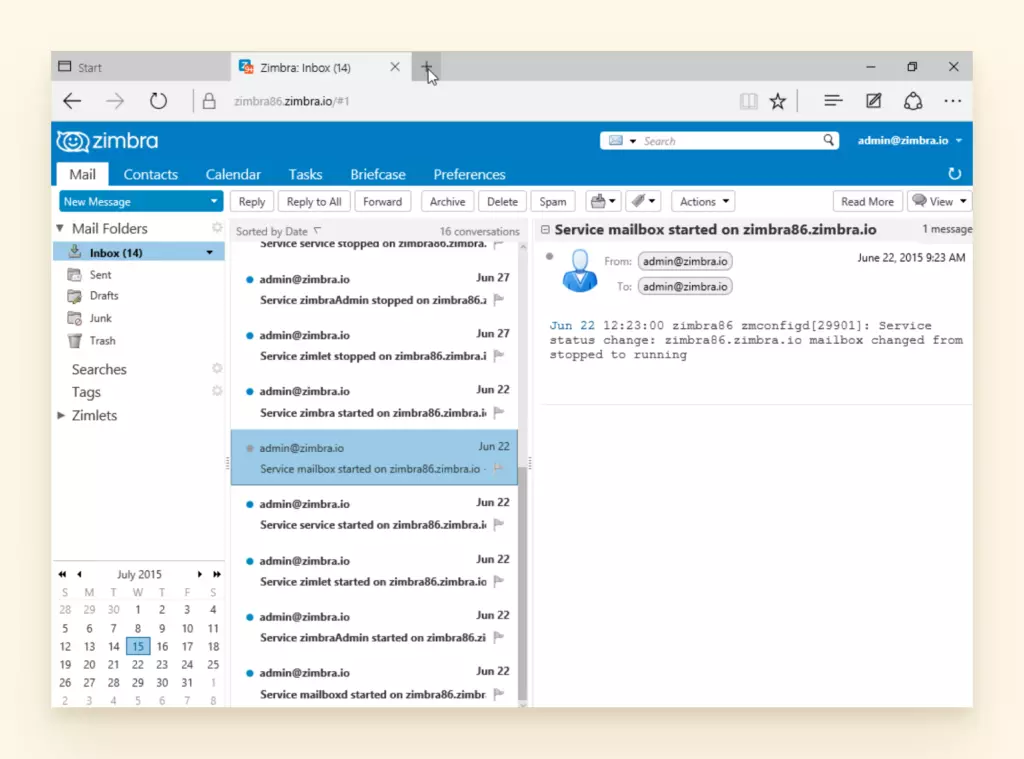
Zimbra jest zaufanym narzędziem do współpracy e-mail o otwartym kodzie źródłowym dla rządów, instytucji edukacyjnych, dostawców usług i przedsiębiorstw.
Przystępna cena, bezpieczeństwo, nieprzerwany czas działania i możliwość dostosowania to główne powody, dla których zaawansowani użytkownicy wybierają tę aplikację. Ponadto można z niej korzystać na dowolnym urządzeniu, gdyż jest ona oparta na chmurze.
Globalna sieć użytkowników liczy setki milionów skrzynek pocztowych w 140 krajach.
Cechy
- Zarządzanie zadaniami,
- Zarządzanie dokumentami
- Zarządzanie kontaktami
- Kalendarz
Integracje
Zimbra integruje się z kilkoma aplikacjami, w tym Slack, Dropbox i Zoom.
Doświadczenie użytkownika
Doświadczenie użytkownika jest najważniejsze dla Zimbry, więc procesy instalacji i aktualizacji są proste i nie obejmują migracji danych. Można ją uruchomić w chmurze, lokalnie lub w środowiskach hybrydowych.
Interfejs użytkownika ma nowoczesny wygląd i zapewnia spójną obsługę poczty e-mail i współpracy.
Personalizacja to miejsce, w którym można uzyskać najpełniejsze wyobrażenie o możliwościach tej aplikacji. Jest ona opisywana jako elastyczna i rozszerzalna oraz integruje się z innymi narzędziami do współpracy, takimi jak Slack, Dropbox i Zoom. Po zalogowaniu i w preferencjach można przełączać się między nowoczesnym i klasycznym interfejsem użytkownika.
Bezpieczeństwo
Jeśli obawiasz się o bezpieczeństwo, możesz spać spokojnie z Zimbra. Zimbra szczyci się najwyższym poziomem bezpieczeństwa, prywatności i suwerenności danych w oparciu o dedykowaną infrastrukturę serwerową. W końcu rządy i przedsiębiorstwa nie ryzykowałyby swoich najbardziej poufnych danych z dostawcą niższej klasy.
Wsparcie
Rozbudowane wsparcie 24/7 jest dostępne za pośrednictwem poczty elektronicznej, czatu i wsparcia telefonicznego z dostępem na żywo do przedstawicieli obsługi klienta. Dostępne jest również forum i sekcja FAQ.
Wycena
Zimbra oferuje wersję bezpłatną, bezpłatną wersję próbną i wersję płatną. Wersja płatna kosztuje 25 USD za użytkownika miesięcznie. Ponadto można wybrać między Zimbra email jako usługą hostowaną a licencjonowaniem Zimbra do wdrożenia lokalnego.
BlueMail
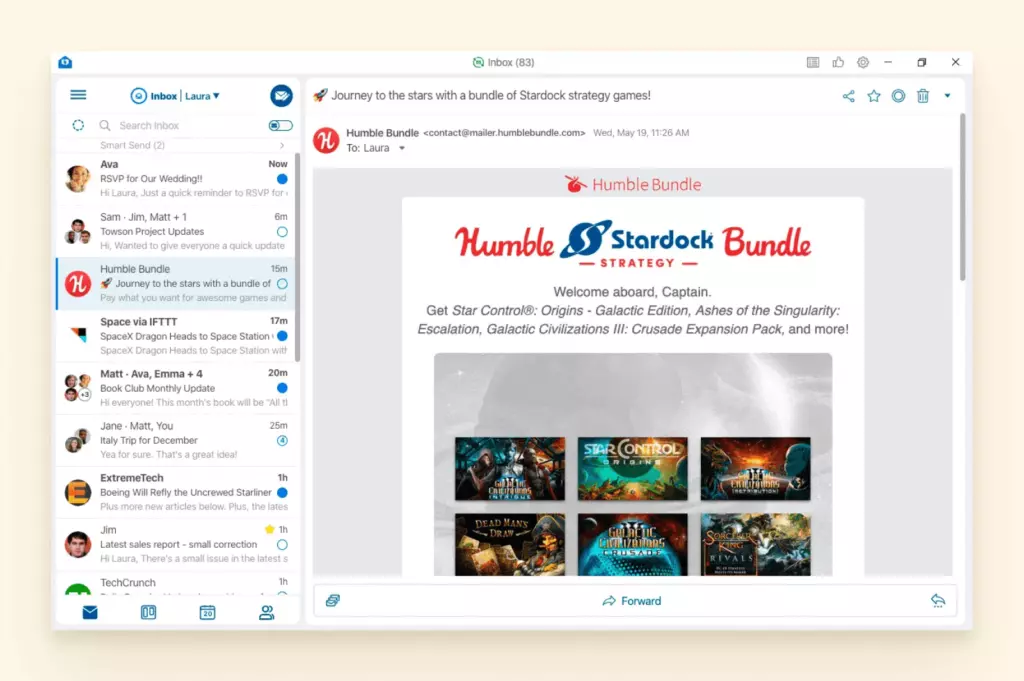
BlueMail to uniwersalna aplikacja pocztowa dla systemów Android, iOS, Windows, Mac i Linux. Łączy się z serwerami poczty e-mail, umożliwiając łączenie nieograniczonej liczby kont od różnych dostawców. Działa z serwerami IMAP, Exchange i POP3. Posiada przejrzysty interfejs użytkownika i jest wysoce konfigurowalna.
Większość opinii klientów jest pozytywna, ale wydaje się, że występują pewne problemy z synchronizacją.
Cechy
- Inteligentne powiadomienia push
- Ujednolicona skrzynka odbiorcza
- Zintegrowany kalendarz
- Grupowe wysyłanie wiadomości e-mail
Integracje
BlueMail nie oferuje obecnie żadnych integracji z usługami innych firm.
Doświadczenie użytkownika
Doświadczenie użytkownika jest zoptymalizowane dzięki różnorodnym dostosowaniom wizualnym i technicznym do wyboru. Proces instalacji jest standardowy i wymaga zalogowania się po instalacji.
Interfejs użytkownika jest przejrzysty i dobrze zorganizowany. Niektórzy użytkownicy zgłaszali jednak problemy z dostępem do niektórych opcji i ustawień. Możesz także łatwo zmienić widok na tryb osób, aby szybciej nawigować po wiadomościach e-mail. Ponadto selektor nawigacji pomaga przełączać się między kontami, a każdemu kontu można przypisać inny awatar dla rozróżnienia.
Personalizacja jest potężna i pełna opcji. Można przełączyć się na tryb ciemny oraz zmieniać motywy i kolory. BlueMail oferuje również akcje przesuwania, menu przesuwania, paski akcji i przyciski.
Bezpieczeństwo
BlueMail zapewnia bezpieczeństwo danych, ponieważ jest zgodny z RODO i domyślnie wykorzystuje SSL i STARTTLS do wymuszania kontroli certyfikatów. Ponadto protokół autoryzacji OAuth2 jest aktywny dla Gmaila, Google Suite, Office365 i Yahoo, więc dostęp do konta można uzyskać tylko za pomocą tokena.
Dostępna jest również funkcja blokady ekranu, która wymaga podania hasła lub weryfikacji odcisku palca. Wreszcie, możesz użyć kopii zapasowej i odzyskiwania, aby chronić swoje dane w przypadku utraty lub zmiany urządzenia.
Wsparcie
Wsparcie jest dostępne za pośrednictwem poczty elektronicznej, a na stronie internetowej znajduje się baza wiedzy z przydatnymi informacjami i często zadawanymi pytaniami.
Wycena
Pełna wersja produktu jest dostępna za darmo. Jeśli chodzi o opcje płatne:
- Plan Business kosztuje 4,99 USD za użytkownika miesięcznie i obejmuje pulpit nawigacyjny zarządzania korporacyjnego, zarządzanie zasadami i urządzeniami, integrację wielu aplikacji, konfiguracje korporacyjne i priorytetowe wsparcie.
- Rozwiązanie Enterprise kosztuje 6,00 USD za użytkownika miesięcznie i zapewnia więcej dostosowań, opcje brandingu, pojedyncze logowanie i obsługę EMM.
Wnioski
Znalezienie niezawodnej aplikacji do zarządzania pocztą e-mail na potrzeby osobiste lub biznesowe nie jest łatwym zadaniem.
Ponieważ system Windows pracuje nad aktualizacjami nowej wersji oprogramowania, wielu użytkowników będzie korzystać z systemu Windows 10 przez dłuższy czas. Dlatego skupiliśmy się na przedstawieniu różnych opcji, które pomogą Ci poruszać się po codziennych interakcjach.
Niezależnie od tego, czy jesteś użytkownikiem indywidualnym, biznesowym czy korporacyjnym, mamy nadzieję, że ten artykuł pomógł Ci znaleźć najlepszego klienta poczty e-mail dla systemu Windows 10, 11 lub innej wersji, dostosowanego do Twoich potrzeb i preferencji.